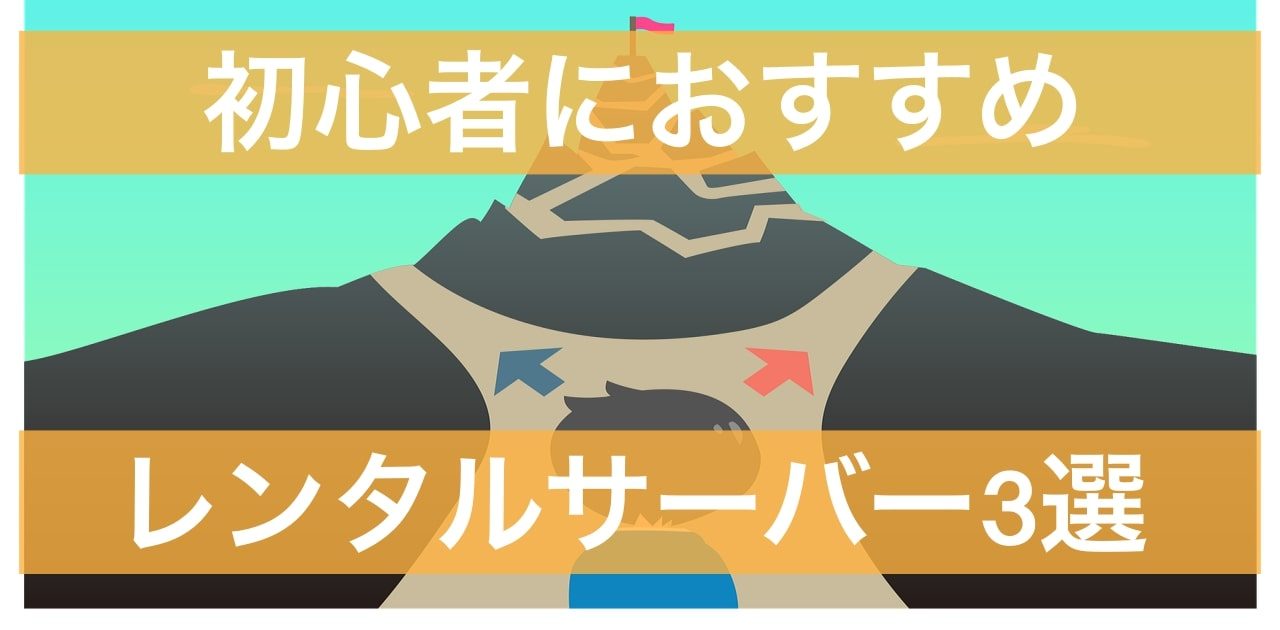このような疑問にお答えします。
WordPressはカスタマイズ機能が豊富ですが、初めに設定しないといけないことが6つあります。
本記事の内容
- パーマリンク設定
- サイトURLのSSL化
- WordPressテーマを設定
- Googleアナリティクスの設定
- Googleサーチコンソールの設定
- WordPressにプラグインを追加する
上記の6点は必ず最初に行いましょう。
理由は後から設定しようとしてもかなりの労力が必要になるからです。
本記事の通りに進めていけばWordPress初心者でも簡単に設定できますので、1つずつ確認しながらまだ設定していないものを設定していきましょう。
WordPress初心者がインストール後に設定する6つのポイント
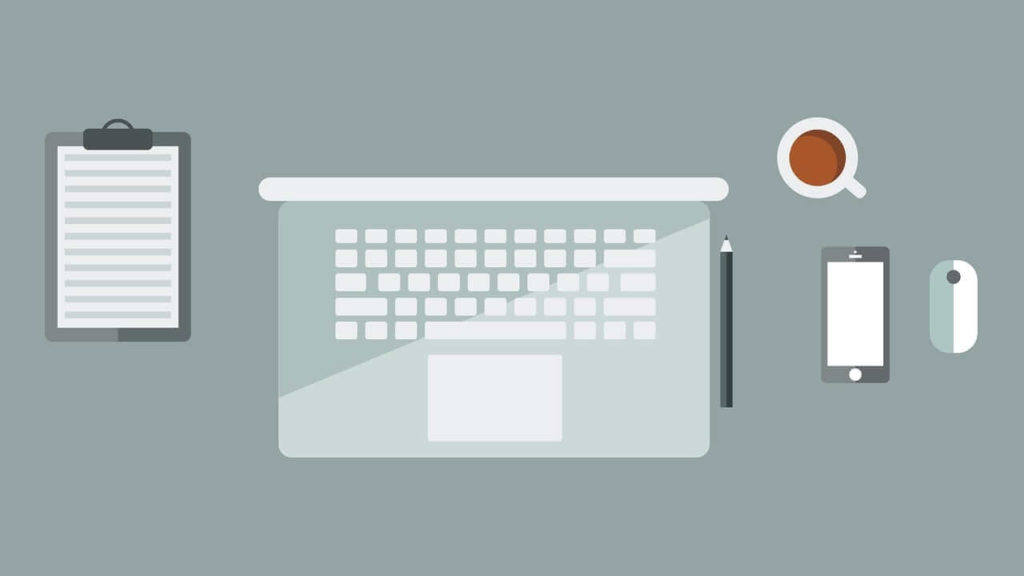
WordPressのインストールが終わって、初めに設定する6つのポイントを紹介します。
6つのポイント
- パーマリンク設定
- サイトURLのSSL化
- WordPressテーマを設定
- Googleアナリティクスの設定
- Googleサーチコンソールの設定
- WordPressにプラグインを追加する

どれも重要ですが、上から順に優先度が高いです。
1つずつ解説します。
パーマリンク設定
パーマリンク設定とは、ブログ記事ごとのURLのことです。
https://kyouhaji.com/〇〇
〇〇の部分を設定します。
この設定をすることによって、Googleにも良い評価をしてもらいやすくなります。
パーマリンク設定は後からでもできますが、初めに設定しないと今までの評価もなくなってしまい、Googleからの評価も失ってしまうので最優先で設定しましょう。
パーマリンクの設定方法は?【WordPress初心者向けに解説】を参考にすれば簡単にSEO対策としてパーマリンクの設定ができます。
サイトURLのSSL化
サイトURLのSSL化とは、ブログのURLを【 http→https 】に変更することを指します。
SSL化をすることによって、データ通信情報を暗号化し、第3者によるデータの改ざんなどの危険を回避することができます。
ドメインを取得しWordPressに設定しただけの状態だと、そのブログのURLはSSL化されていません。
SSL化の手順
- 契約しているサーバーでSSL化をする
- WordPressでSSL化をする
- リダイレクト設定する
詳しい方法は【WordPress】初心者でもできるSSL化の方法2ステップ【+α】で解説しています。
当ブログではレンタルサーバーはエックスサーバー![]() を使用しています。
を使用しています。

-

【WordPress】ブログ初心者向けおすすめレンタルサーバー3選!
続きを見る
エックスサーバーでSSL化したドメインをWordPressにて設定します。
リダイレクト方法は【SSL化】リダイレクトの設定はしてる?設定の落とし穴を解説で詳しく解説しています。
リダイレクトだけではなく、URLの正規化も合わせてした方がSEOとしても評価が上がります、そちらも合わせて解説しています。
リダイレクトとは
SSL化をしても、SSL化をしてないURLからサイトを開くことができます。複数のURLからサイトが閲覧できることはSEO的に良くありません。
WordPressテーマを設定
WordPressのテーマは設定しないと使えません。
有料テーマを購入していても、自身で設定しなければいけません。
ですが設定方法はとても簡単。
【初心者でも簡単】AFFINGER5でブログを始める【クチコミ付】でテーマ設定方法を画像付き解説しています。
WordPressテーマには無料で使用できるものと、有料のテーマがあります。
ブログで稼ぐことを目的としているのなら有料テーマ1択です。


Googleアナリティクスの設定
Googleアナリティクスはブログへのアクセス数やユーザーの行動などを確認することができる、無料のアクセス解析ツールです。
Googleアカウントを持っていれば誰でも利用でき、ブログで稼いでいる人は皆アクセス解析をしています。
ポイント
- ユーザー数
- セッション数
- ページビュー数
- 直帰率・離脱率
初めはピンとこないと思いますが、設定してからのデータしか取得できないのでPV(ページビュー)が0でも必ず設定しましょう。


-



【WordPress】アナリティクスの設定を間違えてた僕が解説【皆さんは間違えないように】
続きを見る
Googleサーチコンソールの設定
Googleサーチコンソールは「どのような検索ワードで記事が検索されたか」を知ることができる無料のツールです。
Googleアナリティクス同様、Googleアカウントを持っていれば誰でも利用できます。
ポイント
- 検索クエリを確認できる
- サイトマップを送信しインデックス登録できる
- 表示回数・クリック数・検索順位が確認できる
Googleサーチコンソールとアナリティクスが初めは混同しますが、簡単なイメージはこんな感じ。
イメージ
- Googleサーチコンソール→サイトに訪問前〜訪問の情報を確認
- Googleアナリティクス→サイトに訪問〜訪問後の情報を確認
-



【サーチコンソール】ワードプレスへの登録方法はたったこれだけ!
続きを見る
WordPressにプラグインを追加する
WordPressはユーザーそれぞれが自分に必要なプラグインを追加し利用します。
プラグインとは
WordPressの機能を拡張するアプリのようなもの。追加すれば専門的な知識がなくてもWordPressを使いやすくしてくれる。
1つだけ注意点が、プラグインは入れすぎるとWordPressの動作が重くなってしまいます。


WordPressの6つの設定が終わったら


WordPress設定で重要な6つが完了したら早速記事を書きたいところですが、ここでもう少しだけやることがあります。
それは稼ぐための準備になります。
ブログで稼ぐためには方法が大きく分けて2種類あります。
ポイント
- Googleアドセンス
- アフィリエイト
本記事にもアドセンス広告が貼り付けてあります。


Googleアドセンスとはブログの読者にクリックされると収益を得るシステムです。
金額は詳しく説明できませんが、1クリック数十円〜数百円程度となります。
運営しているブログ内容や人によって様々ですが、だいたい100人に1人程度がクリックするデータがあります。
個人ブログでは1万PVでもすごく、ざっくり1万PVで月に1万円くらいです。




アフィリエイトとは
アフィリエイトとは、ASPに登録して商品を紹介・販売することによって紹介料をもらうシステムです。
自社の商品を宣伝してもらいたい広告主とブロガーを繋ぐASPというサービスで成り立っています。
-



ASPってなに?おすすめは?について簡単に解説【ブログ運営に必須】
続きを見る
ASPはたくさんあり、得意分野や単価なども違うので全て登録しておきましょう。
【審査なし】初心者におすすめのASP3選!まずは登録だけしよう!では審査がないASPを紹介しています。
上記の記事は読まなくても問題ないので、時間がない人は下記のASP全て登録だけしておけばオッケー。


アフィリエイト登録が終わったら
それでは記事を書いていきましょう。
他にもやることはたくさんありますが、記事を書くのを後回しにしすぎるとモチベーションが続きません。
ですが記事を書きながら並行してやるべきことを3つ紹介。
ポイント
- プロフィールを書く
- サイトマップの作成
- プライバシーポリシーを設置
上記の3点は必ず作成、設置しましょう。
ある程度ブログ執筆に慣れてきたら、それからSEO対策を意識しましょう。




WordPress初心者は記事を書く前に必須の設定を終わらせること:まとめ
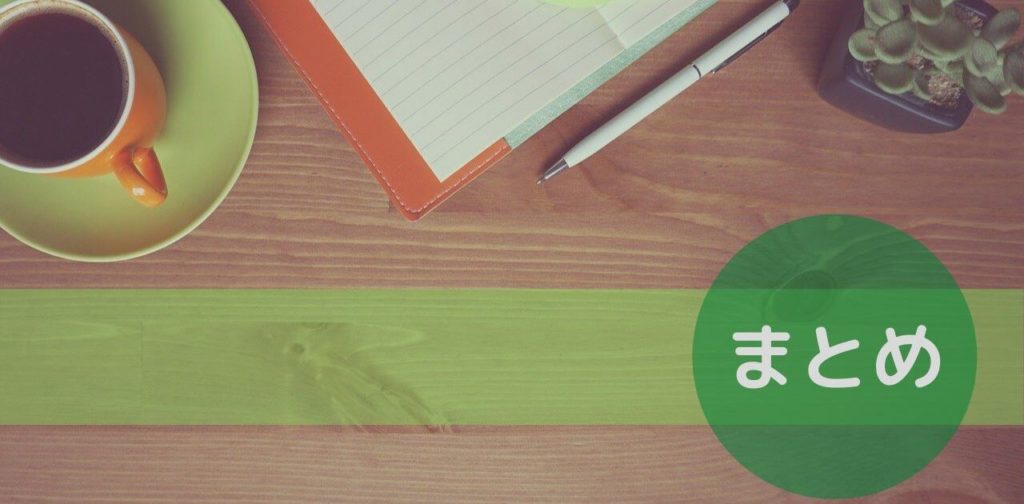
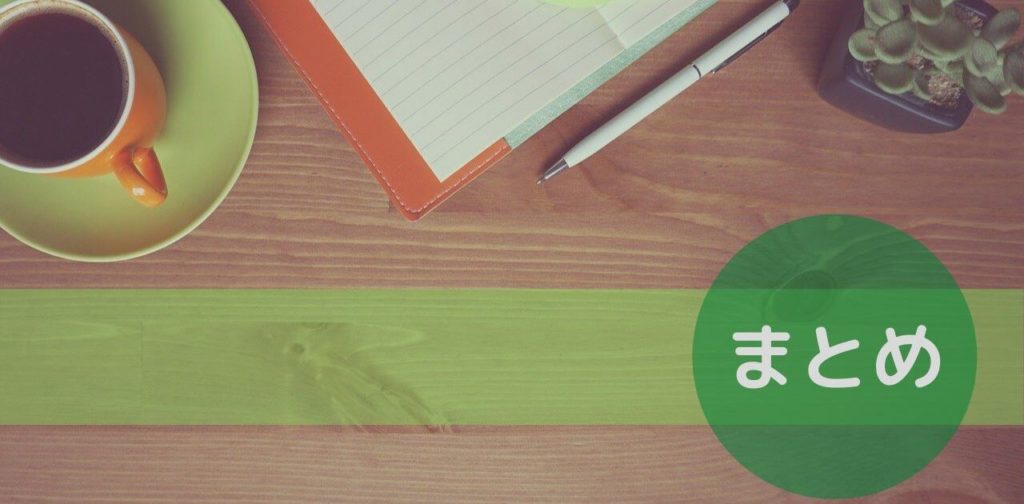
WordPressでブログを書いている人は本記事の設定を全て行なっています。
他にも設定しなければいけないことはありますが、絶対に設定しないといけない6つのポイントを紹介しました。


書き上げたブログ記事ですが、Twitterを併用して紹介することもできます。
ブログの紹介にTwitterを利用するのであれば【AFFINGER5】Twitterにブログの更新を載せる方法が参考になります。
ブログをTwitterで紹介するメリットは、SEO対策をしていてもブログ記事は3ヶ月くらい検索からの流入が少ないことをフォローできます。